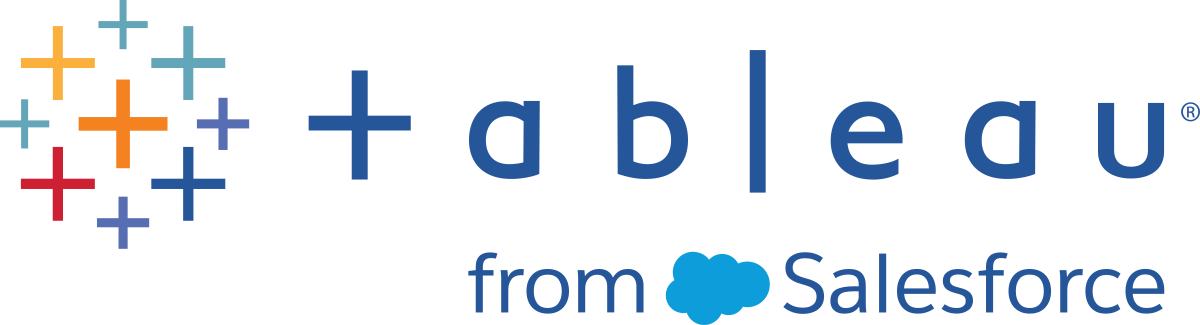Archivo JSON
En este artículo se describe cómo conectar Tableau a un archivo JSON local y cómo configurar la fuente de datos.
Inicie Tableau y, en Conectar, seleccione Archivo de JSON. A continuación, siga estos pasos:
Seleccione el archivo al que quiere conectarse y seleccione Abrir.
En el cuadro de diálogo Seleccionar nivel de esquema, seleccione los niveles de esquema que quiera visualizar y analizar en Tableau y, luego, seleccione Aceptar. Para obtener más información, consulte Seleccionar niveles de esquema.
En la página de la fuente de datos, haga lo siguiente:
(Opcional) Seleccione el nombre predeterminado de la fuente de datos en la parte superior de la página y luego escriba un nombre único para su uso en Tableau. Por ejemplo, utilice una nomenclatura de fuente de datos que ayude a que los demás usuarios de la fuente de datos puedan deducir a qué fuente de datos deben conectarse.
Seleccione la pestaña de la hoja para iniciar el análisis.
Ejemplo de fuente de datos de un archivo JSON
A continuación se muestra un ejemplo de un archivo JSON que funciona como fuente de datos, donde se usa Tableau Desktop en un equipo Windows:
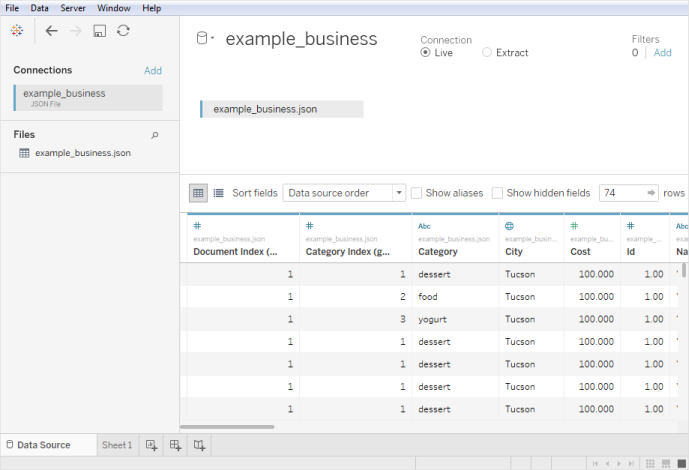
Cuando conecta Tableau a un archivo JSON, Tableau analiza los datos de las primeras 10 000 filas del archivo JSON y deduce el esquema a partir de ese proceso. Tableau aplana los datos usando este esquema deducido. Los niveles de esquema del archivo JSON aparecen en el cuadro de diálogo Seleccionar nivel de esquema. En Tableau Desktop, si su archivo JSON tiene más de 10 000 filas, puede usar la opción "Analizar todo el documento" para crear un esquema.
Nota: La opción "Analizar todo el documento" se muestra solo para archivos JSON con más de 10 000 filas. Esta opción no está disponible en la versión web.
Los niveles de esquema que seleccione en este cuadro de diálogo determinan qué dimensiones y medidas estarán disponibles para que pueda verlos y analizarlos en Tableau. También determinan qué datos se publican.
Nota: Cuando publica un libro de trabajo en la web, las actualizaciones de esquema no estarán disponibles para la versión web de la visualización y pueden causar errores si la visualización se actualiza posteriormente.
Si selecciona un nivel de esquema secundario, también se selecciona el nivel principal.
| Por ejemplo, aquí puede ver un fragmento de un archivo JSON: | El archivo JSON genera estos niveles de esquema: |
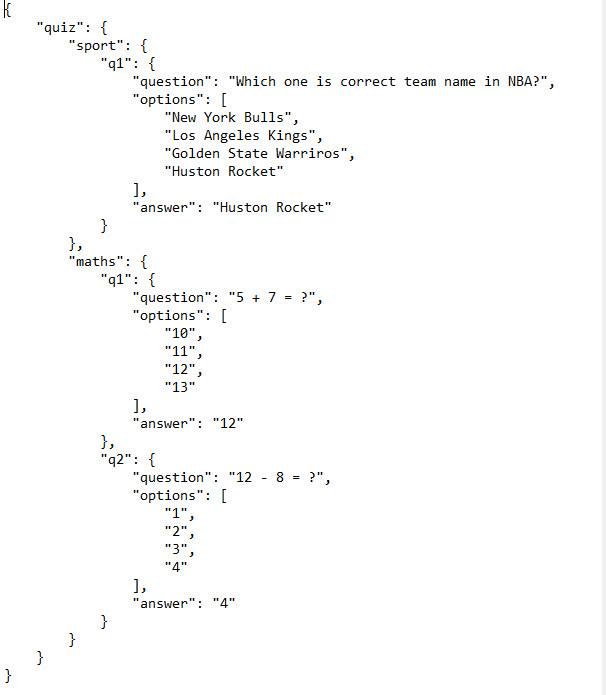 | 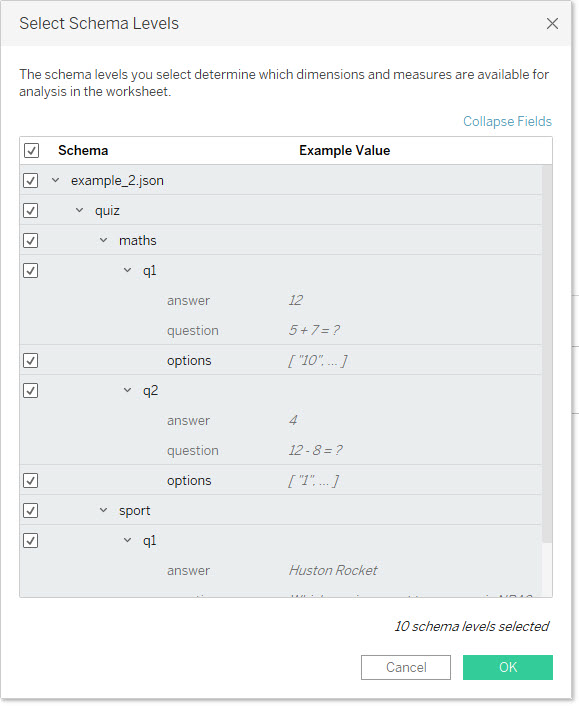 |
Detectar campos nuevos
En ocasiones, existen más campos en las filas que no se analizaron para crear el esquema deducido. Si observa que un campo que necesita no aparece en Esquema, puede realizar una de estas acciones:
Analizar el documento JSON completo. El análisis puede tardar bastante en llevarse a cabo.
Seleccionar niveles de esquema del esquema que se muestra y después seleccionar Aceptar. Tableau lee todo el documento y, si se detectan más campos, se mostrarán en el cuadro de diálogo Seleccionar nivel de esquema.
Siempre que Tableau detecta que hay campos nuevos disponibles (por ejemplo, durante una actualización de extractos o cuando Tableau crea un extracto después de seleccionar los niveles de esquema), aparecerá un icono informativo junto al nombre del archivo o una notificación en el cuadro de diálogo Seleccionar nivel de esquema que indicarán que se han encontrado campos nuevos.
Puede cambiar los niveles de esquema que haya seleccionado yendo a la página de la fuente de datos y seleccionando Datos > [nombre de archivo JSON] > Seleccionar nivel de esquema. También puede situar el cursor del ratón por encima del nombre del archivo en el lienzo y seleccionar el menú desplegable > Seleccionar nivel de esquema.
Puede unir datos JSON. Para unir un archivo JSON, este debe tener una extensión .json, .txt o .log. Para obtener más información sobre las uniones, consulte Unir los datos.
Al unir archivos JSON, el esquema se deduce de las primeras 10 000 filas de cada archivo de la unión.
Puede cambiar los niveles de esquema después de unir los archivos. Para obtener más información, consulte Cambiar los niveles de esquema.
Una vez seleccionada la pestaña de la hoja, en el apartado Dimensiones del panel Datos se muestran los niveles de esquema seleccionados del archivo JSON. Cada carpeta se corresponde con el nivel de esquema que haya seleccionado, y los atributos asociados con ese nivel de esquema se enumeran como elementos secundarios de la carpeta correspondiente.
Por ejemplo, en la siguiente imagen, Dirección es una dimensión de la carpeta Empresas en el nivel de esquema. Categorías también es un nivel de esquema, pero al tratarse de una lista de valores (y no de una jerarquía de datos), no necesita su propia carpeta, sino que se agrupa en una carpeta principal. Tenga en cuenta que los niveles de esquema del cuadro de diálogo Seleccionar nivel de esquema no se asignan directamente a la estructura de carpetas del panel Datos. Las carpetas del panel Datos se agrupan por objeto para que pueda acceder fácilmente a los campos y disponer de contexto sobre la procedencia de los campos.
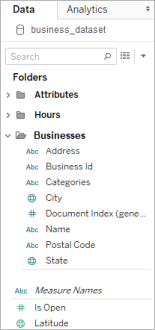
Para cada documento se genera un índice único que se almacena en la representación aplanada de los datos. También se genera un índice para cada nivel del esquema.
Por ejemplo, en la imagen superior, además de para la entrada Índice de documento (generado), también se han generado índices para todos los niveles de esquema Atributo y Horas.
Cuando se aplana un archivo JSON jerárquico, es posible que se dupliquen los datos. Para mantener la consistencia de las medidas con los niveles de esquema, Tableau crea cálculos de nivel de detalle (LOD) para representar con precisión los datos en el nivel de esquema. Las medidas originales se encuentran en la carpeta Medidas de fuente y, aunque puede usarlas, le recomendamos que utilice las medidas calculadas.
En el panel Datos, las medidas calculadas se etiquetan como Número de <nombre de medida> por <nombre principal>.
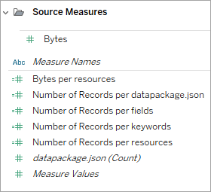
Para ver el cálculo LOD de un indicador, siga estos pasos:
Seleccione la medida.
Seleccione la flecha desplegable y, después, seleccione Editar.
En el siguiente ejemplo se muestra el cálculo LOD para Ingresos por documento. La fórmula selecciona el volumen máximo de ingresos de cada valor de índice de documento.
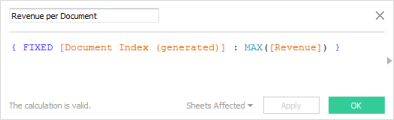
Al usar cálculos LOD puede seleccionar varios niveles de esquema y confiar en que no se cuentan varias veces los indicadores.
Estos consejos le ayudarán a trabajar con datos JSON en Tableau.
No supere el límite de 10 x 10 matrices anidadas.
Un número elevado de matrices anidadas crea muchas filas. Por ejemplo, 10x10 matrices anidadas generan 10 000 millones de filas. Cuando se supera el número de filas que Tableau puede cargar, se muestra un error. En este caso, utilice el cuadro de diálogo Seleccionar nivel de esquema para reducir el número de niveles de esquema seleccionados.
Una fuente de datos que contenga más de 100 niveles de objetos JSON puede requerir un tiempo de carga prolongado.
Un alto número de niveles crea muchas columnas, lo que puede requerir un tiempo de procesamiento prolongado. Como ejemplo, con 100 niveles pueden ser necesarios más de dos minutos para cargar los datos. Se recomienda reducir el número de niveles de esquema a solo los niveles que necesita para el análisis.
Un objeto JSON no puede superar los 128 MB.
Si una matriz de nivel superior de un objeto supera los 128 MB, deberá convertirla a un archivo en el que se defina un objeto JSON por línea.
No se admite la opción de pivote.
Cuando navegue por el directorio de su equipo, verá que hay archivos .ttde o .hyper. Al crear una fuente de datos de Tableau que se conecta a sus datos, Tableau crea un archivo .ttde o .hyper. Este archivo, también denominado "extracción de respaldo", se utiliza para mejorar la velocidad a la que se carga la fuente de datos en Tableau Desktop. Aunque las extracciones de respaldo contienen datos subyacentes y otros datos similares al extracto estándar de Tableau, se guardan con otro formato y no se pueden utilizar para recuperar los datos.
Nota: Los archivos .tde ya no son compatibles con las versiones de Tableau posteriores a la 2024.2. Todas las extracciones están ahora en formato .hyper.
Consulte también
- Configurar fuentes de datos: añada más datos a esta fuente de datos o prepare sus datos antes de analizarlos.
- Crear gráficos y analizar datos: empiece su análisis de datos.